|
|
So fügen Sie Ihr Logo (oder eine andere Abbildung) ein |
1.Klicken Sie ![]() an.
an.
2.Klicken Sie in das gewünschte Band (in unserem Beispiel das Titelband = weiße Fläche oberhalb des Wortes ^Titel).
|
|
Das Element „(Image1)“ wird eingefügt. |
3.Klicken Sie das Element mit der rechten Maustaste an und wählen Sie ’Bild...’.
|
|
Sie gelangen in das Fenster „Öffnen“. |
4.Wählen Sie die Datei aus (gif, jpg, bmp, tif etc.), die eingefügt werden soll.
|
|
Das Element zeigt nun die gewählte Abbildung. |
|
|
Hinweis |
|
|
Das Bild wird exakt in den Rahmen des Elements „Image1“ eingefügt. Dabei kann es passieren, dass Sie lediglich einen Ausschnitt des Bildes sehen, weil das Bild zu groß ist für den Grafikrahmen. In diesem Fall gehen Sie wie folgt vor: Klicken Sie das Bild mit der rechten Maustaste an und wählen Sie „Automatische Größenanpassung“.
Klicken Sie das Bild erneut mit der rechten Maustaste an und wählen Sie „Seitenverhältnis beibehalten“ (so wird bei zukünftigen Größenänderungen ein Verzerren des Bildes verhindert). Klicken Sie das Bild noch einmal mit der rechten Maustaste an und wählen Sie „Dehnen“ (dadurch können Sie das Bild in der Größe verändern, ohne dass es an den Rändern „abgeschnitten“ wird). Bringen Sie das Bild nun auf die gewünschte Größe, indem Sie die Markierungspunkte in eine beliebige Richtung ziehen (horizontal, vertikal, diagonal). |
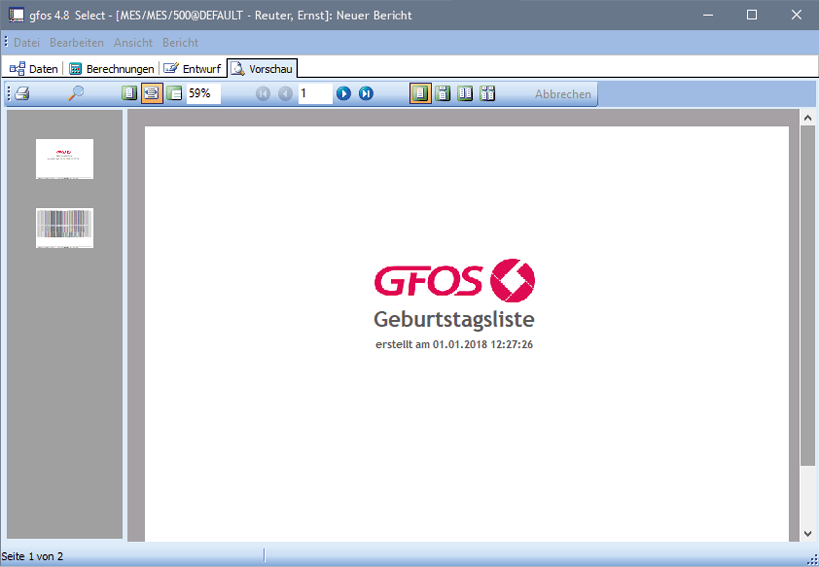
5.Öffnen Sie die „Entwurf“-Seite und speichern Sie den Bericht, indem Sie

![]() anklicken,
anklicken,
 „Datei | Speichern“ wählen oder
„Datei | Speichern“ wählen oder
 <Strg>+<S> drücken.
<Strg>+<S> drücken.